Come attivare la scansione antivirus offline con Windows Defender per Windows 10 in modo da rimuovere virus e malware persistente
Giusto ieri l'antivirus di default della Microsoft, Windows Defender, mi ha comunicato di aver individuato un malware presente nel computer. Potrebbe essere stato anche un falso positivo perché, andando a vedere i dettagli, il malware sarebbe stato presente nella estensione Fastring di Chrome, che uso da anni con successo.
Si tratterebbe di un malware trojan denominato Redirector.FL!bit. Per sicurezza ho rimosso l'addon e ho intrapreso le azioni per la eliminazione del trojan. Non è stato però possibile farlo e Windows Defender ha continuato a mostrarmi la icona dello scudo con la crocetta rossa invece che con il baffo verde.
A prescindere che questo rilevato sia effettivamente un malware, e di questo non ne sono sicuro, ho ritenuto opportuno attivare una protezione ulteriore della Microsoft contro i virus.
Infatti da più di due anni è stata attivata la funzionalità di Windows Defender Offline per rimuovere il malware persistente, che non si riesce a eliminare quando nel computer è stato già avviato il sistema. Con una analisi offline è infatti più semplice rimuovere i virus eventualmente presenti nel computer.
L'operazione è solitamente molto breve e non impiega più di 15 minuti. Nei casi in cui la scansione del malware sia già stata effettuata, e quindi si debba soltanto procedere alla sua rimozione, si può dire che sia quasi immediata.
Per una sicurezza pressoché completa del computer è però opportuno creare sempre una unità di ripristino e una immagine di sistema. Per attivare la scansione offline del computer si va su Start -> Impostazioni -> Aggiornamento e sicurezza -> Sicurezza di Windows -> Protezione da virus e minacce.

Si clicca sul link Opzioni di analisi che si trova sotto al pulsante Analisi veloce.

Verranno mostrate tutte le opzioni di analisi: veloce, completa, personalizzata e offline. Si mette la spunta a Analisi di Windows Defender Offline per poi andare su Avvia Analisi.
Verrà visualizzato un messaggio in cui veniamo informati che il processo richiederà alcuni minuti, che il dispositivo verrà riavviato, con il consiglio di salvare il lavoro. Dopo il riavvio, al boot del PC, non si avvierà Windows 10 ma solo Windows Defender che inizierà a scansionare il PC per trovare eventuale malware.
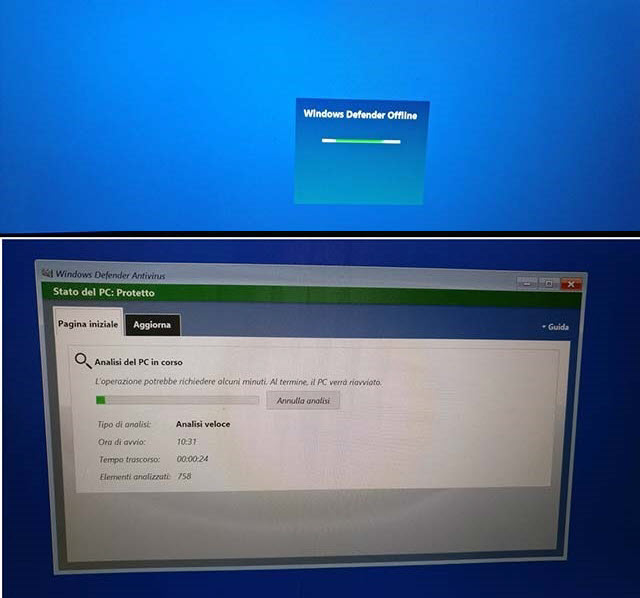
Ovviamente il computer dovrà essere connesso a internet per poter essere scansionato. Alla fine del processo il computer verrà riavviato un'altra volta per aprire Windows 10 come al solito. Per controllare lo stato della sicurezza computer dopo la scansione offline, si può anche andare nella Barra delle applicazioni e cliccare con il destro del mouse sulla icona di Windows Defender per poi scegliere Visualizza il dashboard di sicurezza.
Si va quindi su Protezione da virus e minacce per verificare che sia visibile il baffo verde in Minacce Correnti. Si va poi su Cronologia minacce -> Visualizza Cronologia completa per essere sicuri che le minacce sia state rimosse, disabilitate o comunque messe in quarantena.


Nessun commento :
Posta un commento
Non inserire link cliccabili altrimenti il commento verrà eliminato. Metti la spunta a Inviami notifiche per essere avvertito via email di nuovi commenti.
Info sulla Privacy